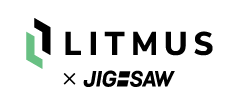ProjectsにDevicesを追加する
各プロジェクトは、デバイス管理用のコンテナとして機能します。デバイスをプロジェクトに追加すると、ユーザーがプロジェクト内でアクセスできるデバイスのグループが作成されます。
デバイスを簡単に設定し、LoopCloudプラットフォームに登録できます。 リアルタイムのデバイスデータとパフォーマンスを表示できるLoopプラットフォーム内にデバイスの設定と登録をします。このプラットフォームでは、デバイスを有効、無効、最新のファームウェアに更新できます。個々のデバイスをプロビジョニングしたり、ブートストラップと登録メカニズムを使用して、デバイスをプラットフォームに一括展開できます。
DeviceMgmtによるDevicesの追加
Devicesには、Single、Bulk、およびDemoDeviceの3つのオプションがあります。この「スタートガイド」の目的のために、Singleを使用することをお勧めします。
- ナビゲーションパネルで、[Project List]をクリックします。
- 更新するプロジェクトを選択します。
- ナビゲーションパネルで、[Device Mgmt] > [Devices]を選択します。
- [Devices]ウィンドウの右上にある[Single deployment]オプションをクリックします。
- [デバイスモデルの選択]ウィンドウで、モデルタイプのタブをクリックします。
-
- EMBEDDED
任意のデバイスまたはスクリプトにて、LoopCloudでサポートされているプロトコルを使用してデータを送信したり、管理コマンドを受信できます。組み込みシステムは、コンピューターが制御するデバイス(例えば、Raspberry PiやArduinoボードなど)で完全にカプセル化された特殊用途のシステムです。
- EMBEDDED
-
- LOOPEDGE
LoopCloudに接続するためのLoopEdgeデバイスをサポートするモデル。このモデルは組み込みモデルに似ていますが、リモートアクセスやクラウドのアクティブ化など、LoopEdgeの統合機能が追加されています。
- LOOPEDGE
-
- POLL
デバイスを継続的にポーリングするためのモデル。ほとんどの場合、実際のデバイスではありません。いくつかのレガシーシステムでは、httpインターフェース(SOAPまたはREST)を使用して、デバイスからデータを収集できます。LoopCloudのポールモデルは、データを送信できないレガシーシステムやデバイスを統合する方法を提供します。ポーリングモデルにより、LoopCloudはそれらのレガシーデバイスからデータを取得できます。もう1つのユースケースはウェブサービスです。たとえば、Nestはサーモスタットからデータを取得できるウェブサービスを提供します。この場合、実際のデバイスへの直接接続はありませんが、LoopCloudはNestセンサーからデータを収集できます。他の例には、電気自動車充電ステーションまたはスマート・カーが含まれます。
- POLL
-
-
Device Model Selectウィンドウで、展開するモデルをクリックします。特定のプロトコルのモデルを見つけるには、右側のフィルタを使用します。
必要なモデルプロトコルが表示されない場合は、[Configuration] > [Models]を選択してモデルを作成します。デバイスモデルの作成を参照してください 。
- CONTINUEをクリックして現在の設定ファイルをダウンロードし、デバイスを展開します。このファイルには、デバイスパラメータを設定するために使用できるJSONスキーマが含まれています。
Modelsからdevicesを追加する
次の手順は、「デバイス管理によるデバイスの追加」にリストされている手順の代替方法です。
- ナビゲーションパネルで、[ Project List ]をクリックします。
- 更新するプロジェクトを選択します。
- ナビゲーションパネルで、[Configuration] > [Models]を選択します。
- ウィンドウの上部にあるモデルタイプ、EMBEDDED、LOOPEDGE、またはPOLLをクリックします。
-
目的のモデルを探し、モデル内のプラス記号(+)をクリックします。
必要なモデルプロトコルが表示されない場合は、「Configuration」>「Models」を選択してモデルを作成します。モデルの作成参照してください。 - CONTINUE をクリックして現在の設定ファイルをダウンロードし、デバイスを展開します。このファイルには、デバイスパラメータを設定するために使用できるJSONスキーマが含まれています。
デバイスが[Dashboard:Device Mgmt] > [Devices]に表示されます。
Devices Dashboardの紹介
ダッシュボードの特徴や機能を以下の例で紹介します。
デバイスダッシュボードの例)
- Device ID
これはシステム生成のデバイス識別子です。このリンクをクリックすると、次のタブ・ページ(INFO、MAP、EXPLORE、RAW、MQTT、LOG)に表示されるデバイス属性および詳細を調べることができます 。 - Status
デバイスのステータスはマウスオーバーツールチップで表示できます。 - Action
デバイスのステータスを変更します。Block、Online、Delete、Maintenance、Disconnect。以下のデバイスステータスアクションを参照してください。 - Filter
フィルタを開いて特定のデバイス属性を検索します。 - Multi-select
複数のデバイスでアクションを実行する場合は、マルチセレクトモードに切り替えます。 - Map View
デバイスの位置が特定されたマップを表示します。マップマーカーオブジェクトの上にマウスを置くと、デバイスのステータスが表示されます。
[INFO]タブにリストされているデバイス属性(製造元、モデル番号、シリアル番号、およびファームウェアのバージョン)は、デバイスがループサーバーにデータを送信し始めると使用可能になります。
追加のデバイスの詳細は、「Explore a LoopCloud Device」を参照してください 。
デバイスステータスアクションとデバイスの削除方法
デフォルトでは、デバイスのステータスは[active]に設定されています。
- Block
デバイスがループサーバーにデータを送信するのをブロックします。現在、MQTTおよびRESTプロトコルはデータをブロックしないため、ポーリング・デバイスに対してのみ有効です。 - Online
デバイスを別の状態からオンラインに戻すと、ステータスはアクティブに変わります。
- Delete
デバイスを削除できます。削除ステータスはリアルタイムで変更されますが、LoopCloudからの実際の削除は24時間後に行われます。間違って端末を削除した場合は、完全に削除される前に戻すことが可能です。 - Maintenance
物理デバイスのメンテナンスがスケジュールされている場合、デバイスをメンテナンスモードに設定します。デバイスからのデータがない場合、アラートは送信されません。
- Disconnect
このアクションは、すべてのデバイスでサポートされていません。